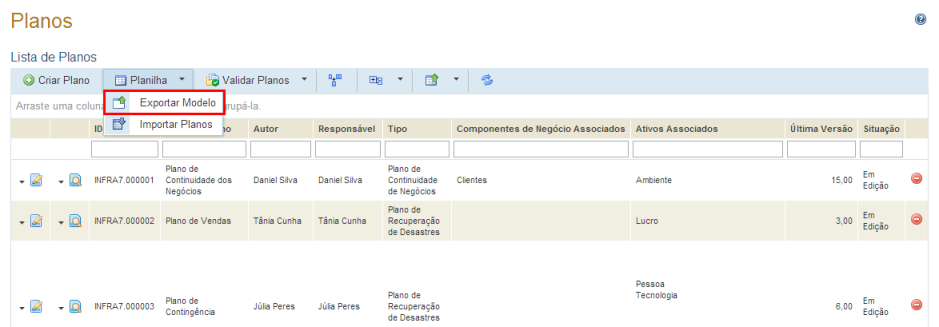
Este tópico fornece orientações sobre como exportar o modelo utilizado para importar planos e procedimentos para o sistema, além de fornecer orientações sobre como preencher a planilha corretamente, de modo que esta possa ser importada sem erros.
1. Acesse o módulo de Continuidade.
2. Na seção Planos, clique em Gerenciar Planos.
O sistema exibe a lista de planos cadastrados no sistema.
3. Para exportar o modelo de planilha onde planos e procedimentos podem ser cadastrados, clique em Planilha e selecione Exportar Modelo (veja abaixo).
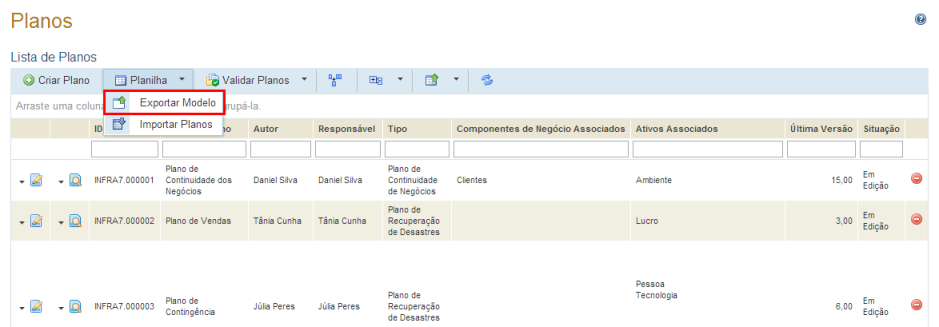
4. Salve o arquivo em seu computador e abra-o.
Quando o arquivo é aberto, o modelo é exibido no Microsoft Excel.
Ao acessar a planilha pela primeira vez após exportá-la, as macros devem ser habilitadas, caso contrário não será possível editá-la. Na versão Microsoft Excel 2010, um banner aparece para que elas possam ser ativadas. Para mais detalhes sobre como ativar macros, acesse http://office.microsoft.com/pt-br/support/?CTT=97#. Selecione a opção Excel e digite "macros" no campo de busca. Na página exibida, selecione a versão do Excel sendo utilizada e localize o tópico sobre macros.
O arquivo inclui três abas: a aba Instructions, que contém informações sobre como preencher o modelo e as abas Plans e Procedures, onde podem ser preenchidas as propriedades e atributos dos planos e procedimentos (veja abaixo).
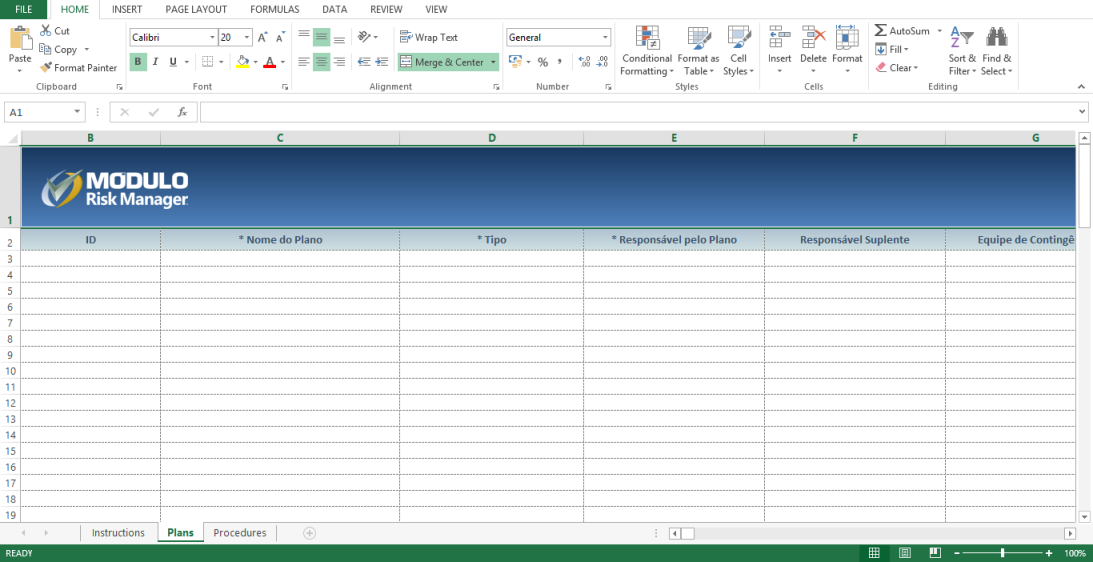
A tabela abaixo explica como preencher cada campo da aba Plans. Os campos assinalados com um asterisco são de preenchimento obrigatório.
|
Campo |
Instruções |
|
ID |
O ID de cada plano é gerado automaticamente quando a planilha é importada para o sistema. Quando planos existentes são exportados para serem editados, seus IDs são exibidos nesse campo em células desabilitadas para edição. Esse campo não deve ser preenchido nem editado e quaisquer alterações feitas nele serão ignoradas pelo sistema. |
|
* Nome do Plano |
Insira um nome para identificar o novo plano. Esse campo aceita no máximo 100 caracteres. |
|
* Tipo |
Esse campo lista os tipos de plano. Selecione, na lista suspensa que é exibida ao clicar na célula, o tipo do plano que está sendo criado. Os tipos incluem os tipos padrão e quaisquer tipos customizados criados na seção Tipos de Objeto do módulo Administração. Observe que quando uma lista de planos existentes é exportada para edição, os tipos de plano que foram excluídos serão exibidos na lista dos tipos disponíveis se ainda existirem planos associados a eles. Porém, não poderão ser criados novos planos com esses tipos excluídos. O tipo do plano também não pode ser alterado através da planilha. |
|
* Responsável pelo Plano |
Insira o nome da pessoa com seu e-mail entre parênteses ou o nome do grupo que será responsável pelo plano. O nome do grupo deve ser precedido por um asterisco. Por exemplo: Alexandre Ferreira (aferreira@abc.com.br) ou *Financeiro. |
|
Responsável Suplente |
Insira o nome da pessoa com seu e-mail entre parênteses ou o nome do grupo que será o responsável suplente do plano. O nome do grupo deve ser precedido por um asterisco. Por exemplo: Alexandre Ferreira (aferreira@abc.com.br) ou *Financeiro. |
|
Equipe de Contingência |
Insira o nome da pessoa com seu e-mail entre parênteses ou o nome do grupo que será responsável pela execução do plano. O nome do grupo deve ser precedido por um asterisco. Por exemplo: Alexandre Ferreira (aferreira@abc.com.br) ou *Financeiro. Para inserir mais de um integrante da equipe de contingência, utilize ponto e vírgula (";") e um espaço. |
|
Equipe de Contingência Substituta |
Insira o nome da pessoa com seu e-mail entre parênteses ou o nome do grupo que será responsável por substituir a equipe de contingência, caso necessário. O nome do grupo deve ser precedido por um asterisco. Por exemplo: Alexandre Ferreira (aferreira@abc.com.br) ou *Financeiro. Para inserir mais de um integrante da equipe de contingência, utilize ponto e vírgula (";") e um espaço. |
|
Validade do Plano (Dias) |
Insira uma data de validade para o plano, em dias. Observe que planos expirados ainda podem ser editados e publicados, mas suas datas de expiração serão exibidas em vermelho na coluna Data de Validade da lista de planos. |
|
Tempo de Execução (Horas) |
Insira o tempo estimado, em horas, para que o plano seja concluído. Essa estimativa deve considerar o tempo necessário para a ativação do plano e para a execução de todos os procedimentos a ele associados. O tempo de execução do plano deve ser menor do que os maiores valores de MTPD e RTO dos objetos para os quais o plano está sendo preparado. |
|
Descrição |
Insira qualquer informação relevante que descreva o escopo do plano e os critérios de ativação. |
|
Objetivo |
Insira o objetivo principal do plano de acordo com os componentes de negócio e ativos para os quais o plano está sendo preparado |
|
Ativos Associados |
Insira os nomes e caminhos dos ativos que você deseja associar ao plano, exatamente como eles foram cadastrados no módulo Organização. Para inserir mais de um ativo, utilize ponto e vírgula (";") e um espaço. Por exemplo: nome do perímetro\nome do ativo; nome do perímetro\nome do subperímetro\nome do ativo. Se o ativo não for unicamente identificado, um erro será exibido e a planilha não será importada. Este campo não é de preenchimento obrigatório. Porém, pelo menos um ativo ou um componente de negócio deve ser associado ao plano. |
|
Componentes de Negócio Associados |
Insira o nível, tipo e o nome dos componentes de negócio que você deseja associar ao plano, exatamente como eles foram cadastrados no módulo Organização. Para inserir mais de um componente de negócio, utilize ponto e vírgula (";") e um espaço. Por exemplo: nível do componente\tipo do componente\nome do componente; nível do componente\tipo do componente\nome do componente. Este campo não é de preenchimento obrigatório. Porém, pelo menos um ativo ou um componente de negócio deve ser associado ao plano. |
|
Planos Associados |
Insira os IDs de cada plano que você deseja associar ao plano. Para inserir mais de um ID, utilize ponto e vírgula (";") e um espaço. Observe que os planos criados pela planilha não podem ser associados com outros planos até que eles sejam importados para o sistema e publicados. |
|
Procedimentos Associados |
Insira o ID de cada procedimento que deseja associar ao plano. Para inserir mais de um ID, utilize ponto e vírgula (";") e um espaço. Para desassociar um procedimento de um plano, basta excluir o ID associado. Para associar um procedimento criado na planilha e ainda não importado, utilize o ID temporário gerado automaticamente na planilha. |
|
Atributos de Plano |
Abaixo são listadas explicações sobre como preencher cada tipo de atributo criado para planos no módulo Administração. Observe que certos atributos podem ser aplicados a todos os tipos de plano ou somente a tipos específicos. Quando um atributo não é aplicável a um determinado tipo de plano, qualquer dado inserido nesse campo será destacado e ignorado pelo sistema na importação da planilha. Caso os atributos sejam marcados como obrigatórios no sistema, eles deverão ser completados para que a planilha possa ser importada.
Esses campos devem ser preenchidos de acordo com o tipo de atributo da seguinte forma: •Anexo: esse tipo de atributo não deve ser preenchido nem editado. Aqui serão listados quaisquer arquivos anexados através do sistema. Eles serão exibidos entre colchetes e separados por ponto e vírgula (";") e um espaço. Por exemplo: [nome do arquivo.pdf]; [nome do arquivo2.doc].
Ao criar um plano através da planilha, este campo será importado em branco para o sistema mesmo se estiver marcado como obrigatório. •Data/Hora: especifique um valor para esse tipo de atributo inserindo uma data ou um horário. Se o atributo tiver sido cadastrado como "Data", o campo deve conter apenas a data, e se tiver sido cadastrado como "Hora", deve conter apenas a hora. Se o atributo tiver sido cadastrado como "Data/Hora", a data deve ser preenchida antes da hora e seguida de um espaço. Se apenas a data for inserida no atributo, a hora será, por padrão, 0h:00min e se apenas a hora for inserida, a data será, por padrão, o dia da importação da planilha. A data pode estar em dois formatos: MM/DD/AAAA ou AAAA-MM-DD. A hora deve estar no formato 24 horas: hh:mm. •E-mail: insira um valor para esse tipo de atributo digitando um e-mail. Os e-mails devem ser inseridos no formato nome@dominio.com.br e devem respeitar o limite de 100 caracteres. •Fórmula: esse tipo de atributo não deve ser preenchido nem editado. Ele exibe, apenas para leitura, um valor que foi calculado de acordo com a fórmula especificada para o atributo. O valor final será atualizado somente quando a planilha for importada de volta para o sistema. •Link: especifique um valor para esse tipo de atributo inserindo um link, utilizando o formato http://www.dominio.com.br ou \\servidor\caminho. •Lista de Opções (seleção única): especifique um valor para esse tipo de atributo digitando uma das opções disponíveis para esse campo. •Lista de Opções (seleção múltipla): especifique um valor para esse tipo de atributo digitando as opções disponíveis para esse campo, separadas por ponto e vírgula (";") e um espaço. •Número: especifique um valor para esse tipo de atributo inserindo um número. O separador decimal é o ponto (".") e, opcionalmente, pode ser utilizado o separador de milhares, que é a vírgula ",". Por exemplo, o número 1200.20 deve ser preenchido como "1,200.20". •Parágrafo: especifique um valor para esse tipo de atributo inserindo um texto simples. •Texto: especifique um valor para esse tipo de atributo inserindo um texto simples, respeitando tanto a máscara de expressão regular configurada para o campo (quando aplicável), quanto os limites mínimo e máximo de caracteres. |
A tabela abaixo explica como preencher cada campo da aba Procedures. Os campos assinalados com um asterisco são de preenchimento obrigatório.
|
Campo |
Instruções |
|
ID |
O ID de cada procedimento é gerado automaticamente quando a planilha é importada para o sistema. Quando os procedimentos existentes são exportados para serem editados, seus IDs são exibidos neste campo em células desabilitadas para edição. Esse campo não deve ser preenchido nem editado e quaisquer alterações feitas serão ignoradas pelo sistema. |
|
* Nome do Procedimento |
Insira um nome para identificar o novo procedimento. Esse campo aceita no máximo 100 caracteres. |
|
* Responsável |
Insira o nome da pessoa com seu e-mail entre parênteses ou o nome do grupo que será responsável pelo procedimento. O nome do grupo deve ser precedido por um asterisco. Por exemplo: Alexandre Ferreira (aferreira@abc.com.br) ou *Financeiro. |
|
Tempo de Execução (Horas) |
Insira um número estimado de horas necessárias para executar o procedimento. Esse campo aceita casas decimais. |
|
Descrição |
Insira informações detalhadas sobre os passos necessários para o procedimento e os responsáveis pela sua execução. Ao exportar a planilha, este campo pode ficar truncado se o seu conteúdo exceder o limite de 32.767 caracteres. Se a célula não for editada, a planilha será importada e a descrição mantida. |
|
Atributos de Procedimento |
Abaixo são listadas explicações sobre como preencher cada tipo de atributo criado para procedimentos no módulo Administração. Caso os atributos sejam marcados como obrigatórios no sistema, eles deverão ser completados para que a planilha possa ser importada.
Esses campos devem ser preenchidos de acordo com o tipo de atributo da seguinte forma: •Anexo: esse tipo de atributo não deve ser preenchido nem editado. Aqui serão listados quaisquer arquivos anexados através do sistema. Eles serão exibidos entre colchetes e separados por ponto e vírgula (";") e um espaço. Por exemplo: [nome do arquivo.pdf]; [nome do arquivo2.doc].
Ao criar um procedimento através da planilha, este campo será importado em branco para o sistema mesmo se estiver marcado como obrigatório. •Data/Hora: especifique um valor para esse tipo de atributo inserindo uma data ou um horário. Se o atributo tiver sido cadastrado como "Data", o campo deve conter apenas a data, e se tiver sido cadastrado como "Hora", deve conter apenas a hora. Se o atributo tiver sido cadastrado como "Data/Hora", a data deve ser preenchida antes da hora e seguida de um espaço, sendo que se apenas a data for inserida no atributo, a hora será, por padrão, 0h:00min e se apenas a hora for inserida, a data será, por padrão, o dia da importação da planilha. A data pode estar em dois formatos: MM/DD/AAAA ou AAAA-MM-DD. A hora deve estar no formato 24 horas: hh:mm. •E-mail: insira um valor para esse tipo de atributo digitando um e-mail. Os e-mails devem ser inseridos no formato nome@dominio.com.br e devem respeitar o limite de 100 caracteres. •Fórmula: esse tipo de atributo não deve ser preenchido nem editado. Ele exibe, apenas para leitura, um valor que foi calculado de acordo com a fórmula especificada para o atributo. O valor final será atualizado somente quando a planilha for importada de volta para o sistema. •Link: especifique um valor para esse tipo de atributo inserindo um link, utilizando o formato http://www.dominio.com.br ou \\servidor\caminho. •Lista de Opções (seleção única): especifique um valor para esse tipo de atributo digitando uma das opções disponíveis para esse campo. •Lista de Opções (seleção múltipla): especifique um valor para este tipo de atributo digitando as opções disponíveis para este campo, separadas por ponto e vírgula (";") e um espaço. •Número: especifique um valor para este tipo de atributo inserindo um número e respeitando a quantidade máxima de casas decimais e os limites máximo e mínimo configurados para esse tipo de atributo. O separador decimal é o ponto (".") e, opcionalmente, pode ser usado o separador de milhares, que é a vírgula (","). Por exemplo, o número 1200.20 deve ser preenchido como "1,200.20". •Parágrafo: especifique um valor para esse tipo de atributo inserindo um texto simples. •Texto: especifique um valor para esse tipo de atributo inserindo um texto simples, respeitando tanto a máscara de expressão regular configurada para o campo (quando aplicável), quanto os limites mínimo e máximo de caracteres. |
5. Ao terminar, salve o arquivo no seu computador.
Nota: para mais detalhes sobre como importar planos e procedimentos criados através da planilha, veja o Capítulo 11: Continuidade -> Exportar/importar planos e procedimentos -> Como importar planos e procedimentos.